 Primeira página > Tutorial de software > O painel de controle do Windows 11 está faltando configurações importantes, veja onde encontrá-las
Primeira página > Tutorial de software > O painel de controle do Windows 11 está faltando configurações importantes, veja onde encontrá-las
O painel de controle do Windows 11 está faltando configurações importantes, veja onde encontrá-las
Durante anos, desde a época do Windows 95, o Painel de Controle foi a principal forma de interagir com as configurações do Windows. Ocasionalmente, você pode ter que mergulhar no aplicativo Gerenciador de Dispositivos ou – se as coisas forem realmente sérias – abrir o Editor do Registro, mas geralmente tudo estava no Painel de Controle.
Nas últimas versões do Windows, a Microsoft tem movido cada vez mais configurações de sua antiga casa no Painel de Controle. Isso continuou na era do Windows 11 e, na verdade, parece que a empresa está desmontando o Painel de Controle em um ritmo ainda mais rápido.
Embora a Microsoft não tenha dito que planeja acabar com o aplicativo Painel de Controle, muitos aplicativos antigos permanecem no Windows 11. Ainda assim, a taxa na qual a empresa está movendo as configurações diz que a Microsoft está em menos considerando isso. Claro, isso não é necessariamente uma coisa ruim.
Nova página inicial para configurações da Microsoft
Há um argumento a ser feito em favor da simplicidade na nomenclatura, e parece que é isso que a Microsoft está fazendo. A grande maioria das configurações movidas para fora do Painel de Controle aparece em um local diferente: o aplicativo Configurações apropriadamente chamado. Este novo aplicativo Configurações é mais poderoso do que você imagina.
Se você usa o Windows há anos, o Painel de Controle faz todo o sentido como o lugar para encontrar qualquer configuração que você esteja procurando. Por outro lado, se você é um novo usuário do Windows ou vem de um Mac, por exemplo, esse nome não significa muito para você. Alternativamente, o aplicativo Configurações é bastante autoexplicativo.
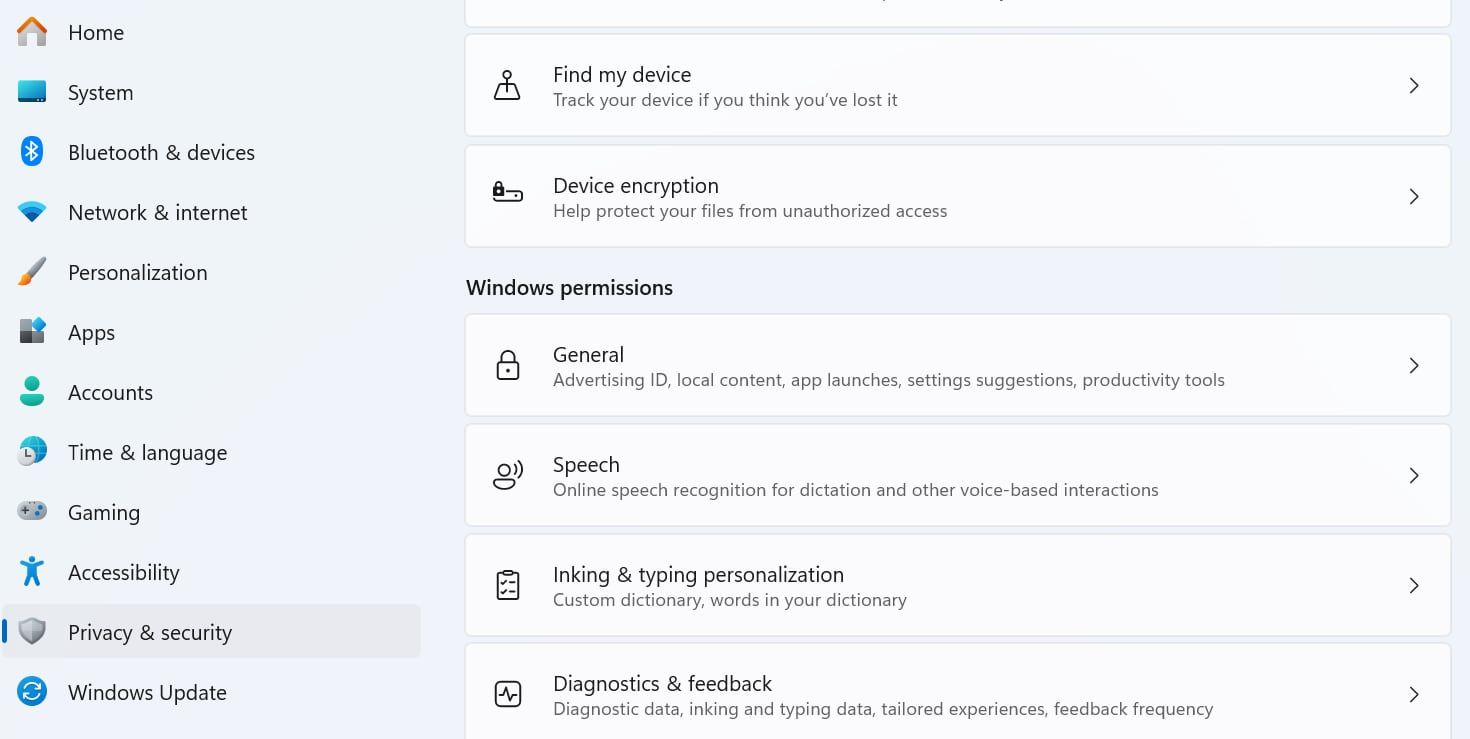
Eventualmente, essa decisão provavelmente fará ainda mais sentido. No momento, porém, pode ser difícil encontrar as configurações que você procura, especialmente se elas não estiverem mais localizadas onde estavam há anos.
Encontrando a nova página inicial de uma configuração
A boa notícia é que o menu Iniciar atualizado do Windows 11 torna mais fácil do que nunca encontrar as configurações. De forma semelhante ao recurso macOS Spotlight, o recurso de pesquisa do menu Iniciar também pesquisará as configurações. Você provavelmente não encontrará todas as configurações dessa maneira, mas pelo menos isso pode apontar a direção certa.
Por exemplo, digitar “Bateria” no menu de pesquisa abre a Visão geral da economia de bateria por padrão, mas você também verá opções para ativar e desativar o recurso Economia de bateria junto com outras opções relacionadas à duração da bateria.
Embora você não consiga contar com o Painel de Controle como faria nas versões mais antigas do Windows, a boa notícia é que o novo aplicativo Configurações faz um bom trabalho de preenchimento. , mas todas as funcionalidades estão lá.
-
 Onde as capturas de tela são salvas no Windows?Você fez uma captura de tela e agora está se perguntando: "para onde vão minhas capturas de tela no Windows?" Pode ser difícil saber onde e...Tutorial de software Publicado em 2024-11-08
Onde as capturas de tela são salvas no Windows?Você fez uma captura de tela e agora está se perguntando: "para onde vão minhas capturas de tela no Windows?" Pode ser difícil saber onde e...Tutorial de software Publicado em 2024-11-08 -
 Este é o pior momento para comprar um novo iPhoneCaso você não saiba, a Apple segue um cronograma anual muito previsível quando se trata de lançamento de novos iPhones. Graças a isso, podemos afirma...Tutorial de software Publicado em 2024-11-08
Este é o pior momento para comprar um novo iPhoneCaso você não saiba, a Apple segue um cronograma anual muito previsível quando se trata de lançamento de novos iPhones. Graças a isso, podemos afirma...Tutorial de software Publicado em 2024-11-08 -
 8 maneiras de encontrar aplicativos ocultos no iPhoneMétodo 1: usando a pesquisa Spotlight Uma das maneiras mais fáceis de encontrar qualquer coisa no seu iPhone é usando o Spotlight Search. Usando isso,...Tutorial de software Publicado em 2024-11-08
8 maneiras de encontrar aplicativos ocultos no iPhoneMétodo 1: usando a pesquisa Spotlight Uma das maneiras mais fáceis de encontrar qualquer coisa no seu iPhone é usando o Spotlight Search. Usando isso,...Tutorial de software Publicado em 2024-11-08 -
 Como os dobráveis e o modo desktop me prenderam no AndroidPassei a maior parte da minha carreira trabalhando remotamente em um laptop. Agora, faço meu trabalho em um telefone Android dobrável e ficou difícil...Tutorial de software Publicado em 2024-11-08
Como os dobráveis e o modo desktop me prenderam no AndroidPassei a maior parte da minha carreira trabalhando remotamente em um laptop. Agora, faço meu trabalho em um telefone Android dobrável e ficou difícil...Tutorial de software Publicado em 2024-11-08 -
 Análise do suporte para iPad Kuxiu X36 Pro Max: o melhor suporte flutuante para iPadEu não esperava que o suporte para iPad Kuxiu X36 Pro Max mudasse completamente a forma como uso meu iPad Pro (M4), mas mudou. Seu acessório magnétic...Tutorial de software Publicado em 2024-11-08
Análise do suporte para iPad Kuxiu X36 Pro Max: o melhor suporte flutuante para iPadEu não esperava que o suporte para iPad Kuxiu X36 Pro Max mudasse completamente a forma como uso meu iPad Pro (M4), mas mudou. Seu acessório magnétic...Tutorial de software Publicado em 2024-11-08 -
 Como ativar ou desativar a Cortana na tela de bloqueioSe você executa a versão mais recente do Windows 10, agora você pode ter a Cortana na tela de bloqueio (Win L) onde você pode fazer perguntas como &qu...Tutorial de software Publicado em 2024-11-08
Como ativar ou desativar a Cortana na tela de bloqueioSe você executa a versão mais recente do Windows 10, agora você pode ter a Cortana na tela de bloqueio (Win L) onde você pode fazer perguntas como &qu...Tutorial de software Publicado em 2024-11-08 -
 Cities Skylines 2 Salvar desapareceu? 3 soluções viáveis aqui!Você ainda está jogando Cities Skylines 2, lançado em 2023? Este jogo é popular desde que foi lançado, no entanto, os jogadores ainda encontram vários...Tutorial de software Publicado em 2024-11-08
Cities Skylines 2 Salvar desapareceu? 3 soluções viáveis aqui!Você ainda está jogando Cities Skylines 2, lançado em 2023? Este jogo é popular desde que foi lançado, no entanto, os jogadores ainda encontram vários...Tutorial de software Publicado em 2024-11-08 -
 Você precisa da Play Store no seu Fire Tablet para obter esses 10 aplicativos popularesAmazon Fire Tablets são alguns dos gadgets mais acessíveis do mercado. Por aproximadamente o mesmo preço do jantar e bebidas para dois, você ganha um...Tutorial de software Publicado em 2024-11-08
Você precisa da Play Store no seu Fire Tablet para obter esses 10 aplicativos popularesAmazon Fire Tablets são alguns dos gadgets mais acessíveis do mercado. Por aproximadamente o mesmo preço do jantar e bebidas para dois, você ganha um...Tutorial de software Publicado em 2024-11-08 -
 2 correções para o Microsoft Word não abrir no iPhone e iPadCorreções básicas Verifique o armazenamento do OneDrive: Todos os seus documentos do Word são salvos no OneDrive. Portanto, você precisa de espaço suf...Tutorial de software Publicado em 2024-11-08
2 correções para o Microsoft Word não abrir no iPhone e iPadCorreções básicas Verifique o armazenamento do OneDrive: Todos os seus documentos do Word são salvos no OneDrive. Portanto, você precisa de espaço suf...Tutorial de software Publicado em 2024-11-08 -
 Não é possível atualizar seu iPhone ou iPad? 9 maneiras de consertarVejamos algumas correções que ajudarão você a executar corretamente o software de sistema mais recente em seu dispositivo. Veja como consertar seu iP...Tutorial de software Publicado em 2024-11-08
Não é possível atualizar seu iPhone ou iPad? 9 maneiras de consertarVejamos algumas correções que ajudarão você a executar corretamente o software de sistema mais recente em seu dispositivo. Veja como consertar seu iP...Tutorial de software Publicado em 2024-11-08 -
 2 maneiras de consertar o Google Chrome que não abre no MacCorreções Preliminares Tornar o Google Chrome aberto na inicialização: Abra as Preferências do Sistema > selecione Usuários e Grupos > deslize para It...Tutorial de software Publicado em 2024-11-08
2 maneiras de consertar o Google Chrome que não abre no MacCorreções Preliminares Tornar o Google Chrome aberto na inicialização: Abra as Preferências do Sistema > selecione Usuários e Grupos > deslize para It...Tutorial de software Publicado em 2024-11-08 -
 O que você precisa saber sobre os problemas de saúde da bateria do iPhone 14Você notou que a saúde da bateria do seu iPhone 14 ou iPhone 14 Pro se deteriorou mais rápido do que o normal após o uso prolongado? Você não está so...Tutorial de software Publicado em 2024-11-08
O que você precisa saber sobre os problemas de saúde da bateria do iPhone 14Você notou que a saúde da bateria do seu iPhone 14 ou iPhone 14 Pro se deteriorou mais rápido do que o normal após o uso prolongado? Você não está so...Tutorial de software Publicado em 2024-11-08 -
 Como usar o PowerPoint Speak para ler o texto da sua apresentaçãoQuer ouvir o texto da sua apresentação do PowerPoint lido em voz alta sem precisar fazer isso sozinho? Com o recurso PowerPoint Speak, também conhecid...Tutorial de software Publicado em 2024-11-08
Como usar o PowerPoint Speak para ler o texto da sua apresentaçãoQuer ouvir o texto da sua apresentação do PowerPoint lido em voz alta sem precisar fazer isso sozinho? Com o recurso PowerPoint Speak, também conhecid...Tutorial de software Publicado em 2024-11-08 -
 O painel de controle do Windows 11 está faltando configurações importantes, veja onde encontrá-lasDurante anos, desde a época do Windows 95, o Painel de Controle foi a principal forma de interagir com as configurações do Windows. Ocasionalmente, v...Tutorial de software Publicado em 2024-11-08
O painel de controle do Windows 11 está faltando configurações importantes, veja onde encontrá-lasDurante anos, desde a época do Windows 95, o Painel de Controle foi a principal forma de interagir com as configurações do Windows. Ocasionalmente, v...Tutorial de software Publicado em 2024-11-08 -
 O que devo fazer se não conseguir atualizar meu PC para o Windows 11?Com a data de fim da vida útil do Windows 10 chegando em 14 de outubro de 2025, o tema do que fazer com PCs antigos é cada vez mais importante. A res...Tutorial de software Publicado em 2024-11-08
O que devo fazer se não conseguir atualizar meu PC para o Windows 11?Com a data de fim da vida útil do Windows 10 chegando em 14 de outubro de 2025, o tema do que fazer com PCs antigos é cada vez mais importante. A res...Tutorial de software Publicado em 2024-11-08
Estude chinês
- 1 Como se diz “andar” em chinês? 走路 Pronúncia chinesa, 走路 aprendizagem chinesa
- 2 Como se diz “pegar um avião” em chinês? 坐飞机 Pronúncia chinesa, 坐飞机 aprendizagem chinesa
- 3 Como se diz “pegar um trem” em chinês? 坐火车 Pronúncia chinesa, 坐火车 aprendizagem chinesa
- 4 Como se diz “pegar um ônibus” em chinês? 坐车 Pronúncia chinesa, 坐车 aprendizagem chinesa
- 5 Como se diz dirigir em chinês? 开车 Pronúncia chinesa, 开车 aprendizagem chinesa
- 6 Como se diz nadar em chinês? 游泳 Pronúncia chinesa, 游泳 aprendizagem chinesa
- 7 Como se diz andar de bicicleta em chinês? 骑自行车 Pronúncia chinesa, 骑自行车 aprendizagem chinesa
- 8 Como você diz olá em chinês? 你好Pronúncia chinesa, 你好Aprendizagem chinesa
- 9 Como você agradece em chinês? 谢谢Pronúncia chinesa, 谢谢Aprendizagem chinesa
- 10 How to say goodbye in Chinese? 再见Chinese pronunciation, 再见Chinese learning
























